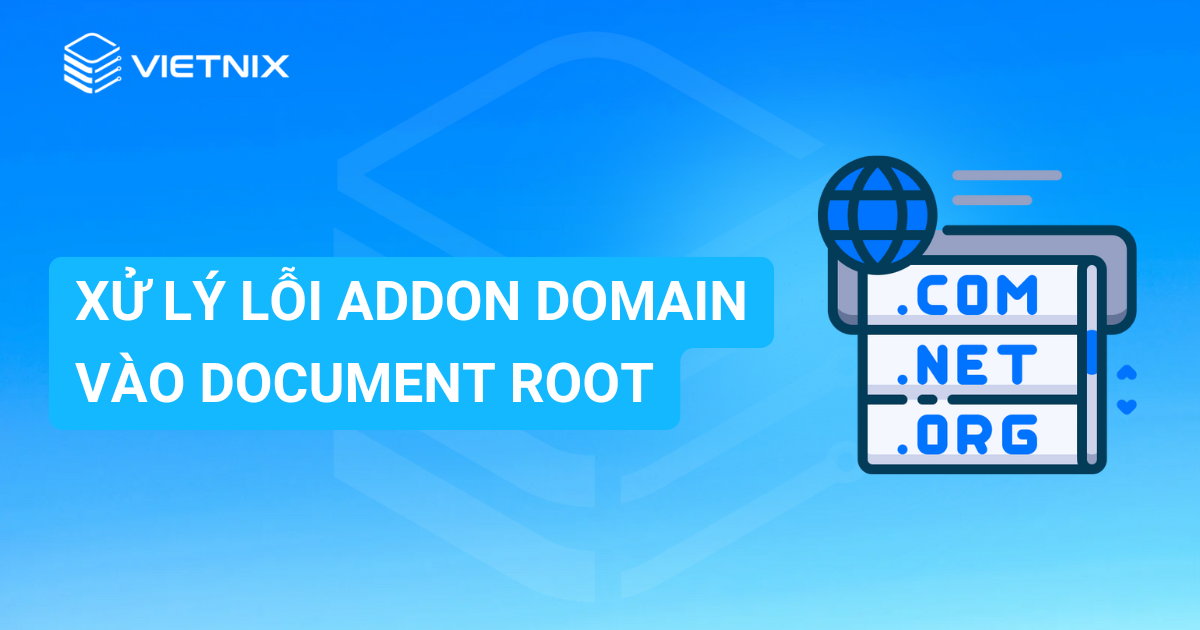Hướng dẫn sử dụng Spam Filters cPanel chi tiết
Đánh giá
Spam Filters trong cPanel là công cụ giúp người dùng quản lý email spam (thư rác) nhận được qua tài khoản email được lưu trữ trên máy chủ, trong bài viết dưới đây mình sẽ hướng dẫn chi tiết cách sử dụng Spam Filters cPanel giúp hộp thư đến của bạn sạch sẽ và ngăn nắp hơn.
Điểm chính cần nắm
- Hiểu Spam Filters cPanel là công cụ hỗ trợ người dùng quản lý và kiểm soát email spam bằng nhiều tính năng như lọc, phân loại, sắp xếp và xử lý email,…
- Biết được cách sử dụng Spam Filters cPanel thông qua các hướng dẫn kích hoạt Spam Filters và thiết lập điểm đánh giá spam, Spam Whitelist (Danh sách trắng), Spam Blacklist (danh sách đen).
- Vietnix nhà cung cấp hosting tốc độ cao chất lượng trên thị trường cung cấp nhiều dịch vụ như hosting, VPS, Email Doanh nghiệp, Firewall, Tên miền, Máy chủ,… nổi bật với 3 yếu tố tốc độ, bảo mật, hỗ trợ 24/7.
Spam Filters cPanel là gì?
Spam Filters cPanel là công cụ giúp quản lý email spam nhận được qua tài khoản email được lưu trữ trên máy chủ bạn đang sử dụng. Công cụ này với nhiều tính năng giúp hộp thư đến của bạn sạch sẽ và ngăn nắp hơn gồm lọc, phân loại và xử lý email spam. Cụ thể, khi sử dụng Spam Filters cPanel, bạn có thể tận dụng các tính năng sau:
- Apache SpamAssassin: Đây là bộ lọc spam mạnh mẽ được tích hợp sẵn trong cPanel, sử dụng nhiều kỹ thuật khác nhau để xác định email spam, chẳng hạn như phân tích nội dung email, kiểm tra danh sách đen và đánh giá uy tín của người gửi.
- BoxTrapper: Sử dụng Spam Filters cPanel cho phép bạn kích hoạt BoxTrapper, tính năng này yêu cầu người gửi email chưa được biết đến xác nhận rằng họ là người thật trước khi email của họ được gửi đến hộp thư đến của bạn. Từ đó giúp ngăn chặn hiệu quả email spam từ các bot và người gửi hàng loạt.
- Bộ lọc email: Khí sử dụng Spam Filters cPanel, bạn có thể tạo các bộ lọc email tùy chỉnh để tự động di chuyển, xóa hoặc gắn cờ email spam dựa trên các tiêu chí cụ thể, chẳng hạn như địa chỉ email của người gửi, chủ đề email hoặc nội dung email.
- Danh sách đen và danh sách trắng: Hay còn gọi là Spam Blacklist và Spam Whitelist, bạn có thể thêm địa chỉ email hoặc tên miền vào danh sách đen để chặn tất cả email từ những nguồn này. Ngược lại, bạn có thể thêm địa chỉ email hoặc tên miền vào danh sách trắng để đảm bảo rằng email từ những nguồn này luôn được gửi đến hộp thư đến của bạn.
- Quản lý email spam: cPanel có tích hợp giao diện để xem và quản lý email spam đã bị lọc. Sử dụng Spam Filters cPanel cho phép bạn xem xét các email này để đảm bảo rằng không có email hợp lệ nào bị nhầm lẫn là spam.
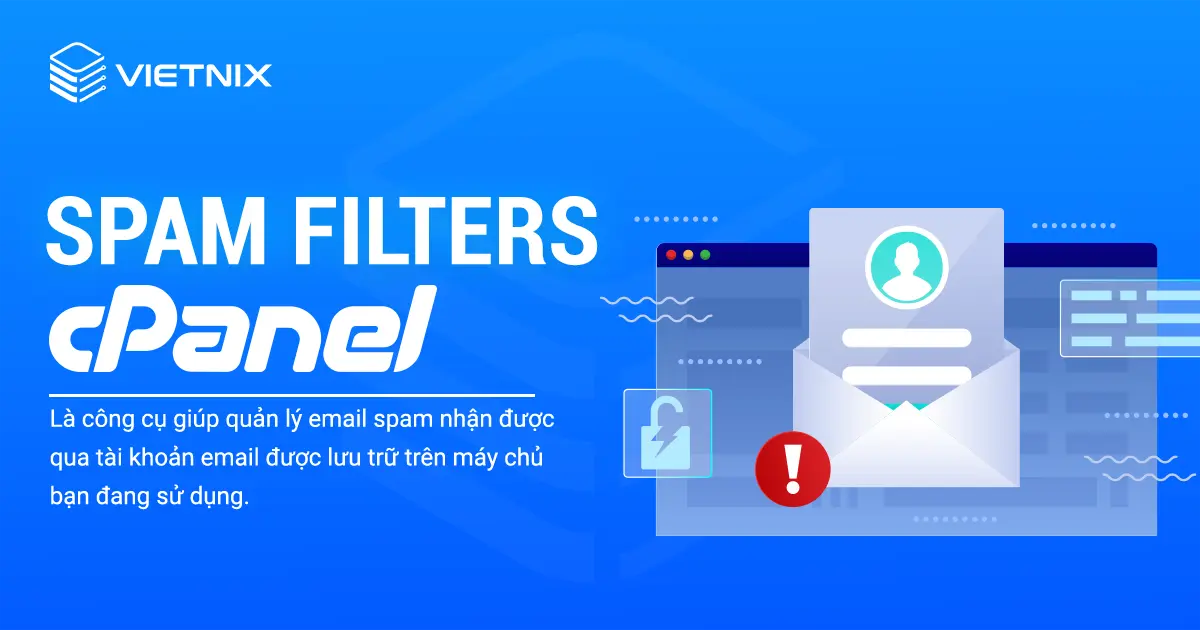
Sử dụng Spam Filters cPanel giúp quản lý email spam hiệu quả, giữ cho hộp thư đến của bạn luôn gọn gàng và tập trung vào những email quan trọng.
Tuy nhiên, để sử dụng Spam Filters cPanel một cách hiệu quả nhất, bạn cần một nền tảng email hosting ổn định, mạnh mẽ và được trang bị cPanel, đây chính là lúc bạn nên cân nhắc dịch vụ Email Doanh Nghiệp của Vietnix, giúp đơn giản hóa quá trình trao đổi thông tin và thực hiện giao dịch trực tuyến cho doanh nghiệp với các ưu điểm chống spam, bảo mật, nhiều IP sạch, backup định kỳ,… Hãy nâng cấp trải nghiệm email của doanh nghiệp bạn với Email Doanh Nghiệp của Vietnix ngay hôm nay.
Cách sử dụng Spam Filters cPanel hiệu quả
Trong phần này, mình sẽ hướng dẫn bạn cách sử dụng Spam Filters cPanel để quản lý email spam hiệu quả, bao gồm kích hoạt Spam Filters, thiết lập điểm đánh giá spam, thiết lập Spam Whitelist và Spam Blacklist.
Kích hoạt Spam Filters và thiết lập điểm đánh giá spam
Bước 1: Bạn cần đăng nhập vào cPanel, sau đó bấm chọn Spam Filters trong mục Email.
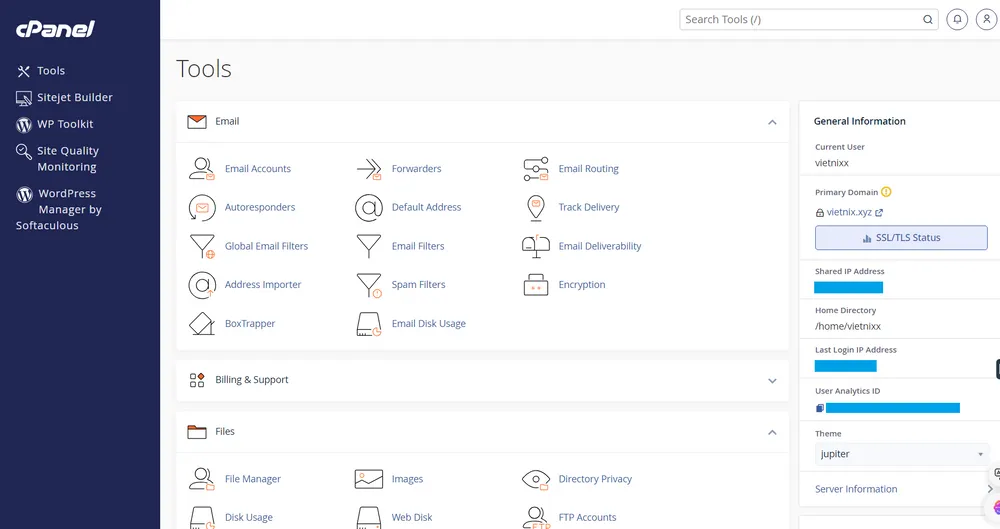
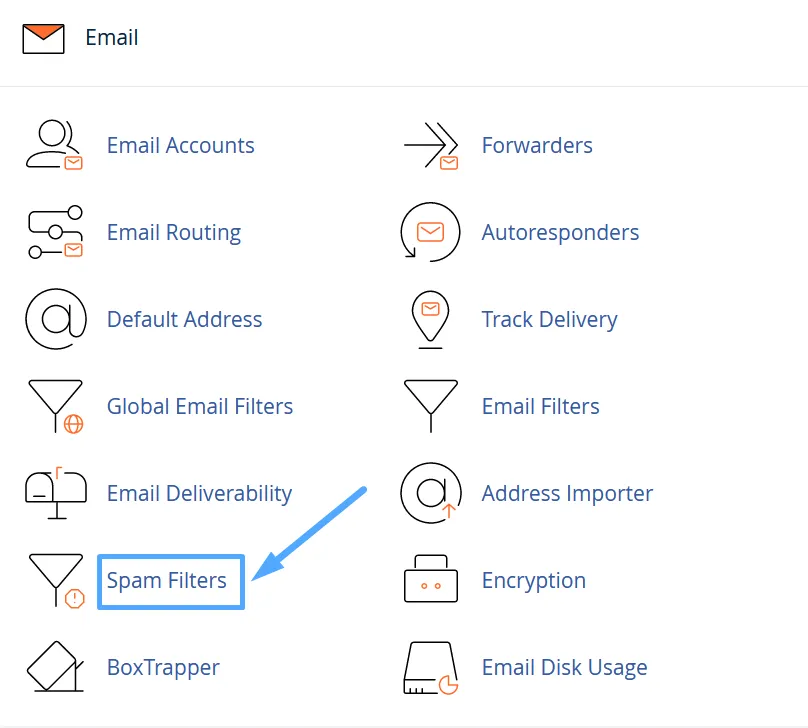
Bước 2: Tiếp theo bạn hãy mở Process New Emails and Mark them as Spam để bắt đầu kích hoạt bộ lọc spam.
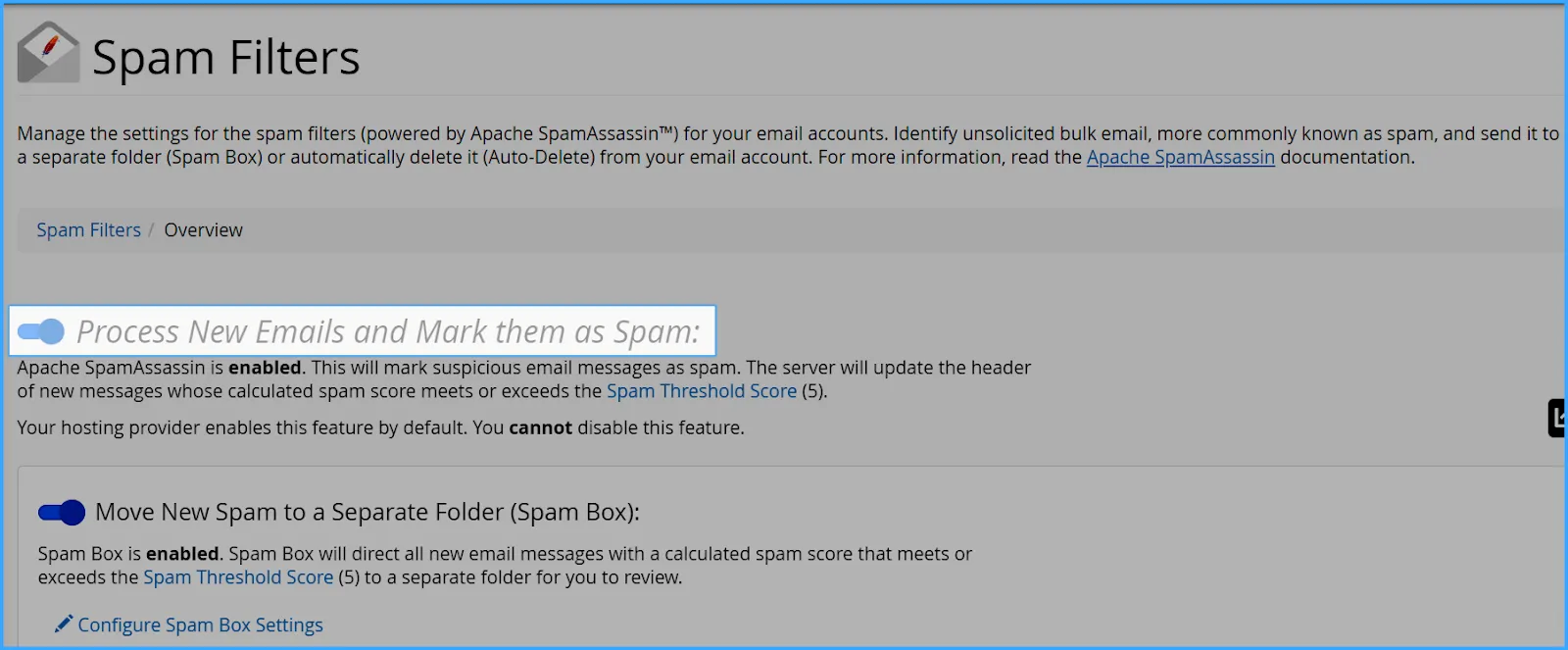
Bước 3: Bạn nhấn chọn Spam Threshold Score (5). để tùy chỉnh điểm đánh giá spam của danh sách email gửi đến. Đây là bước quan trọng khi sử dụng Spam Filters cPanel để kiểm soát mức độ lọc spam.
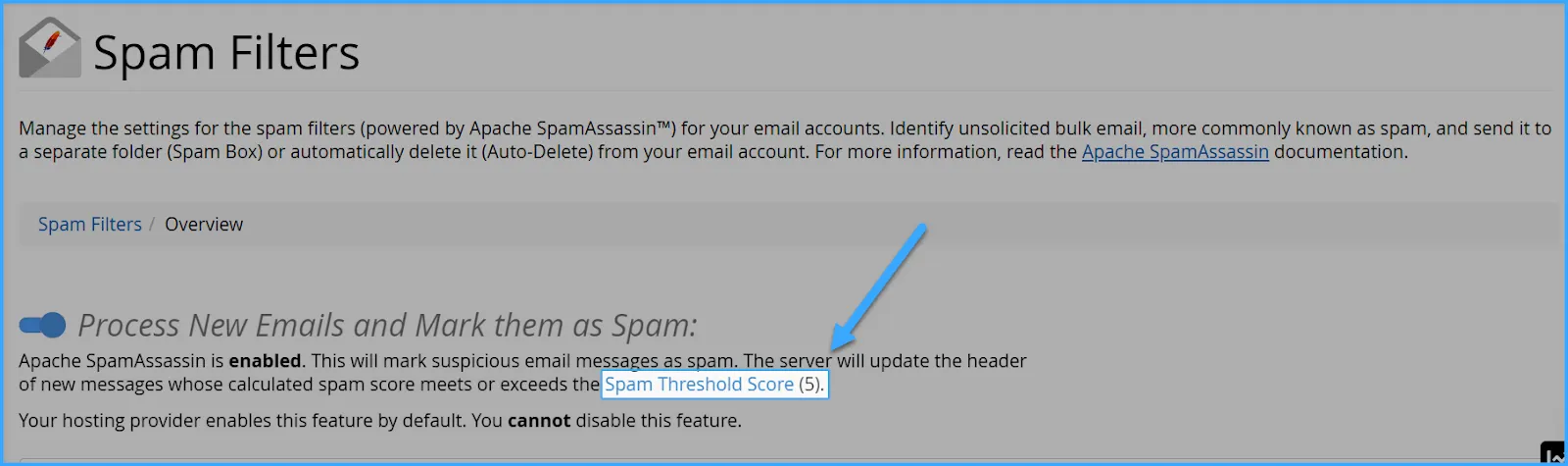
Hệ thống sẽ mặc định điểm chuẩn ở đây là 5, tuy nhiên bạn được phép thay đổi điểm đánh giá spam có sẵn trong hệ thống trong mục Adjust Spam Threshold Score. Sử dụng Spam Filters cPanel cho phép bạn tùy chỉnh điểm số này.
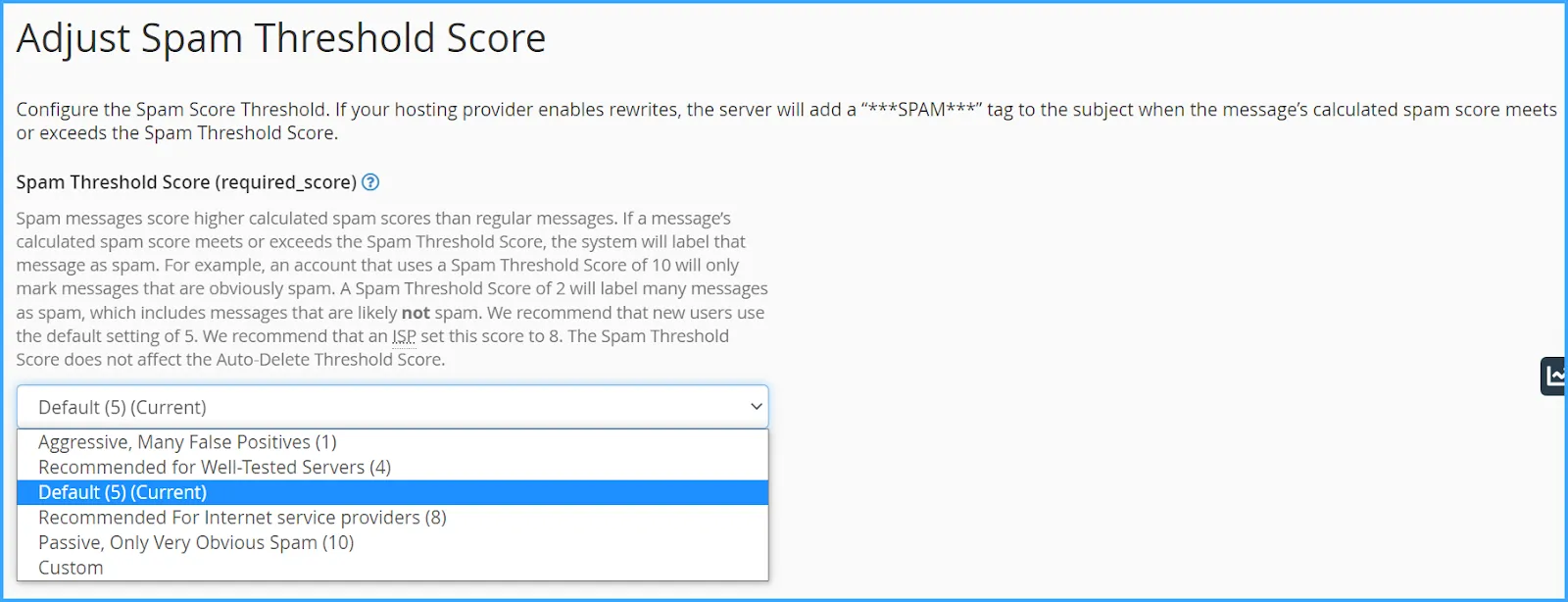
Nếu muốn nhập điểm đánh giá mong muốn bạn có thể chọn mục Custom.
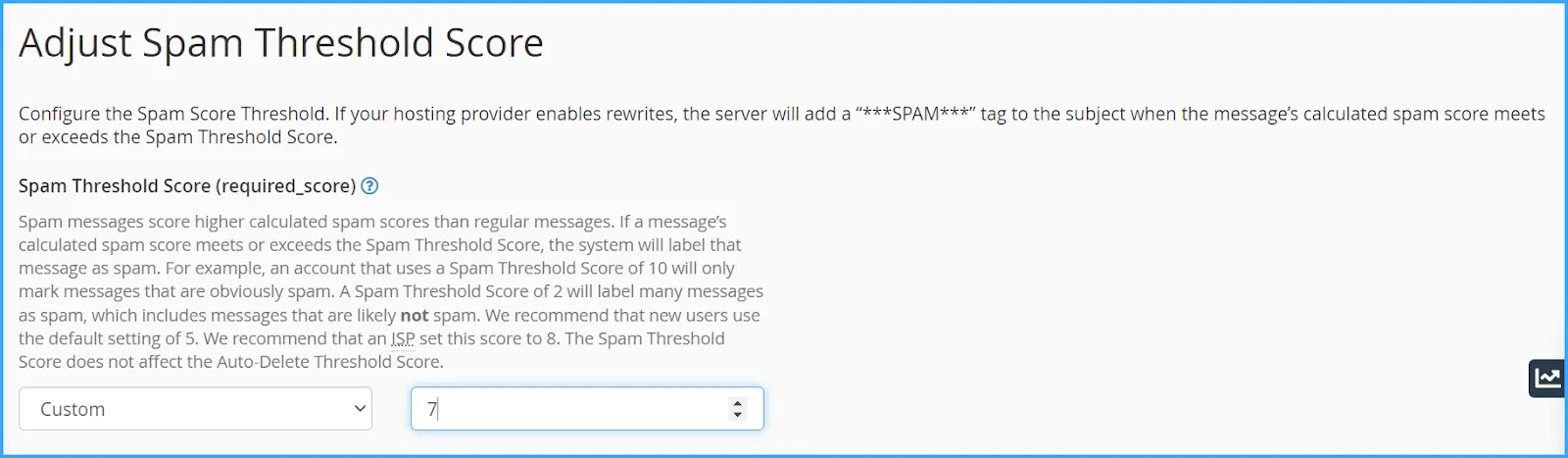
![]() Lưu ý
Lưu ý
Bạn nên cân nhắc kỹ lưỡng khi chọn điểm đánh giá spam. Nếu bạn chọn điểm quá cao sẽ làm giảm khả năng chặn spam và số lượng email spam tăng lên. Ngược lại, khi bạn chọn điểm đánh giá thấp sẽ làm tăng khả năng của bộ lọc khiến nhiều email bị chặn hoặc rơi vào spam. Mức điểm đánh giá spam thông thường sẽ ở mức cân bằng từ 7 – 8 điểm.
Bước 4: Khi hoàn tất, bạn hãy bấm Update Scoring Options để cập nhật điểm đánh giá.
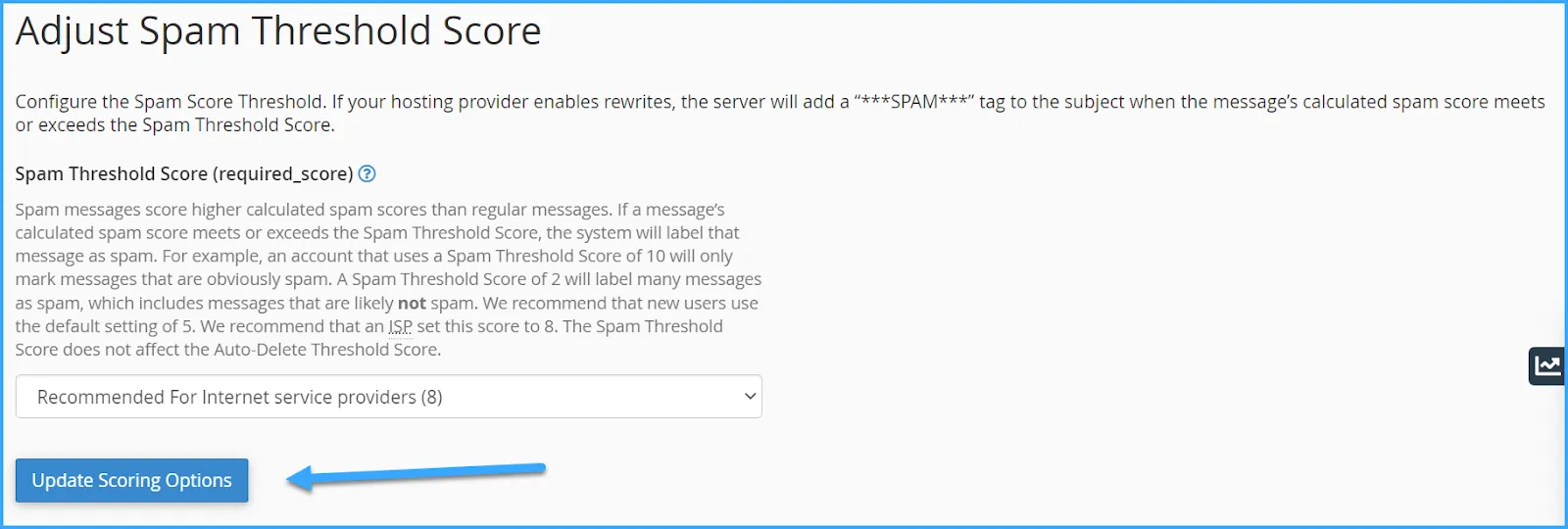
Thiết lập Spam Whitelist (Danh sách trắng)
Nếu bạn muốn nhận bị chặn bởi tính năng Spam Filters thì bạn có thể sử dụng Spam Filters cPanel và tính năng Spam Whitelist để thêm email này vào danh sách trắng (an toàn). Các bước thực hiện như sau:
Bước 1: Bạn đến giao diện Spam Filters và nhấn chọn Show Additional Configurations.
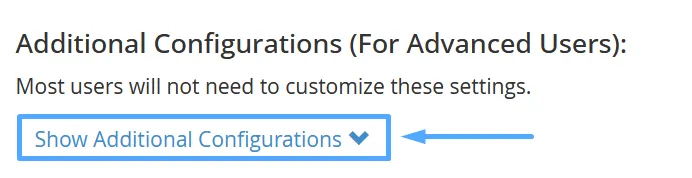
Bước 2: Tiếp theo bạn nhấn chọn Edit Spam Whitelist Settings, sau đó bấm Add A New “whitelist_from” Items để thêm email mong muốn vào danh sách trắng (Spam Whitelist).
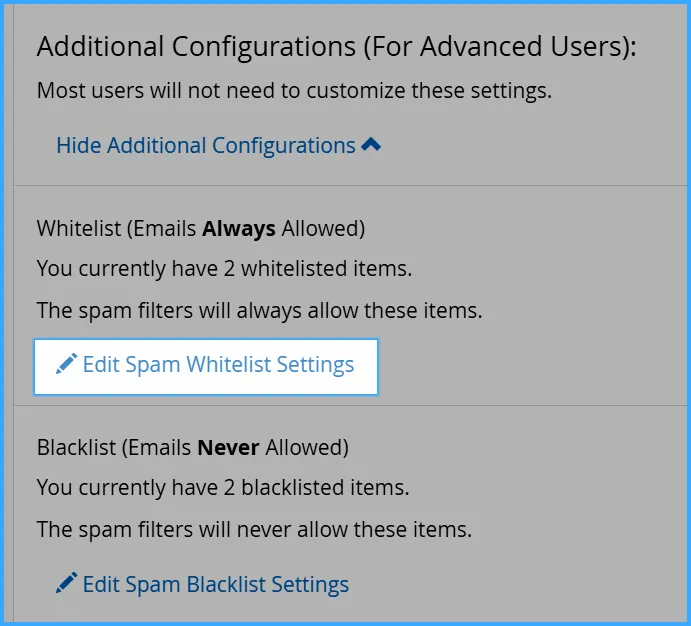
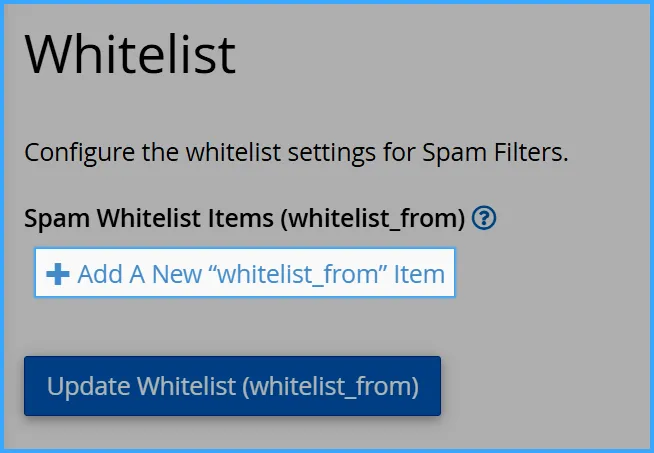
Bước 3: Điền email cần thêm vào danh sách trắng tại trường whitelist_from thông qua cú pháp:
- Trường hợp chỉ thêm một email: Bạn chỉ cần điền 1 địa chỉ email cần thêm vào danh sách trắng. Ví dụ: demo@vietnixdocs.com
- Trường hợp thêm theo tên miền email: Bạn hãy điền *@tenmien. Ví dụ: *@vietnixdocs.com, có nghĩa là toàn bộ email thuộc đuôi @vietnixdocs.com sẽ được thêm vào danh sách trắng mong muốn.
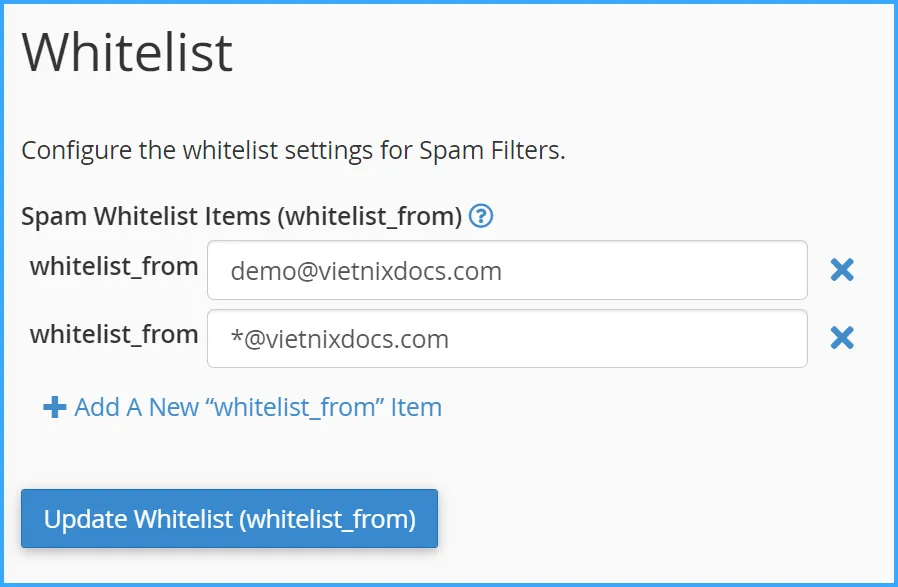
Bước 4: Bạn bấm chọn Update Whitelist (whitelist_from) để cập nhật thay đổi.
Thiết lập Spam Blacklist (Danh sách đen)
Sử dụng Spam Filters cPanel cũng cho phép bạn thiết lập Spam Blacklist để chặn email từ các nguồn không mong muốn.
Bước 1: Bạn vào Spam Filters nhấn chọn Show Additional Configurations, sau đó bấm Edit Spam Blacklist Settings.
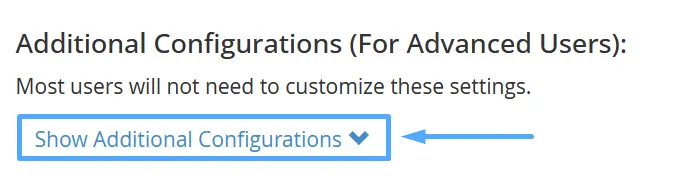
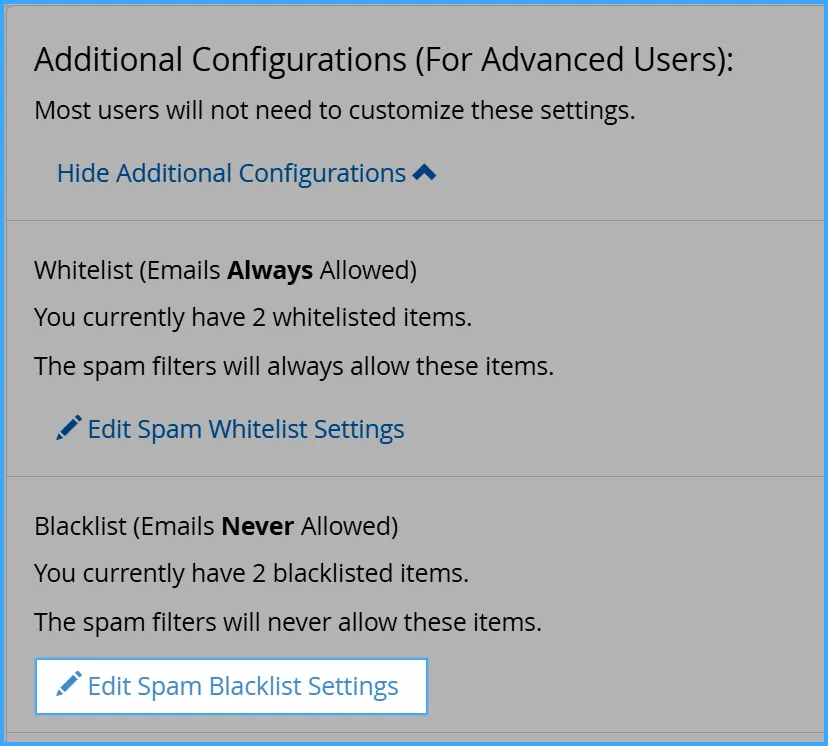
Bước 2: Sau đó bạn chọn Add A New “blacklist_from” Items để thêm email mong muốn vào danh sách đen (Spam Blacklist).
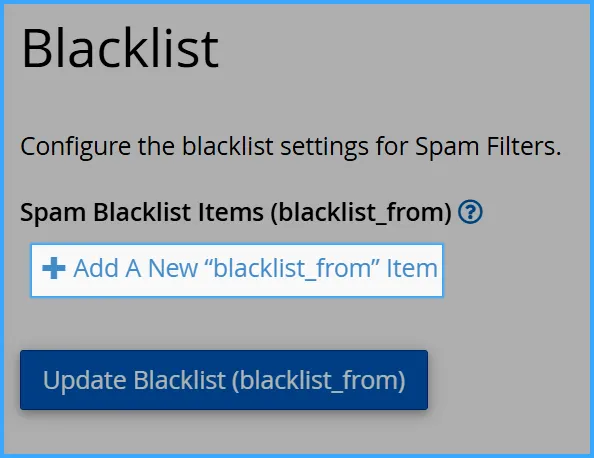
Bước 3: Điền email bạn cần thêm vào danh sách đen trong phần blacklist_from thông qua cú pháp dưới đây:
- Trường hợp chỉ thêm một email: Bạn chỉ cần điền 1 địa chỉ email cần thêm vào danh sách đen. Ví dụ: demo@vietnixdocs.com
- Trường hợp thêm theo tên miền email: Bạn hãy điền *@tenmien. Ví dụ: *@vietnixdocs.com, có nghĩa là toàn bộ email thuộc đuôi @vietnixdocs.com sẽ được thêm vào danh sách đen.
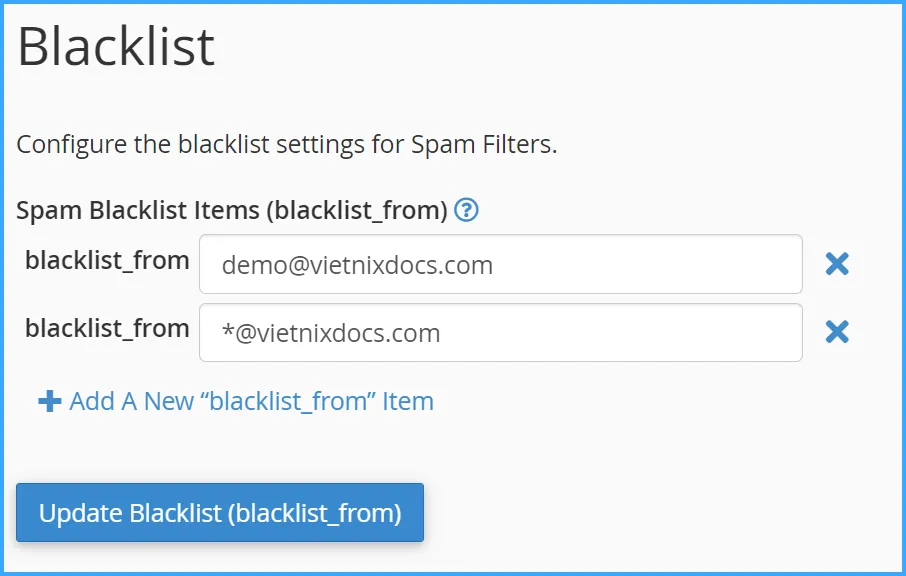
Bước 4: Bạn nhấn Update Blacklist (blacklist_from) để thay đổi cập nhật. Như vậy, bạn đã sử dụng Spam Filters cPanel để thiết lập danh sách đen hoàn chỉnh.
Vietnix – Nhà cung cấp hosting tốc độ cao uy tín
Với hơn 12 năm kinh nghiệm phục vụ đa dạng khách hàng từ cá nhân đến doanh nghiệp trong nhiều lĩnh vực khác nhau, Vietnix tự hào là nhà cung cấp dịch vụ Hosting, VPS, Firewall Anti DDOS, thuê máy chủ,… chất lượng cao với 3 yếu tố nổi bật:
- Tốc độ: Hosting giá rẻ được kết hợp giữa phần cứng mạnh mẽ, công nghệ hiện đại giúp website của bạn hoạt động mượt mà, thu hút khách hàng và tăng thứ hạng SEO.
- Bảo mật: Hệ thống bảo mật đa lớp của Vietnix đảm bảo an toàn tuyệt đối cho dữ liệu website của bạn, giúp bạn yên tâm tập trung phát triển kinh doanh.
- Hỗ trợ: Đội ngũ kỹ thuật chuyên nghiệp của Vietnix luôn sẵn sàng hỗ trợ 24/7, giải quyết mọi vấn đề kỹ thuật một cách nhanh chóng và hiệu quả.
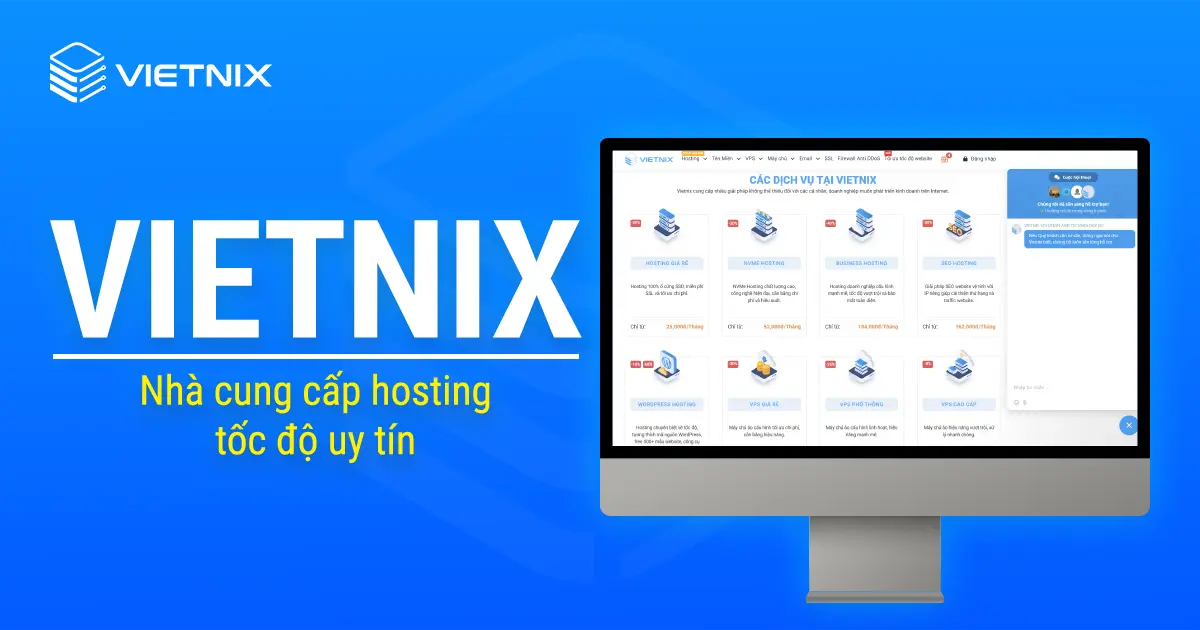
Thông tin liên hệ
- Hotline: 18001093
- Email: sales@vietnix.com.vn
- Địa chỉ: 265 Hồng Lạc, Phường Bảy Hiền, Thành phố Hồ Chí Minh.
- Website: https://vietnix.vn/
Spam Filters trong cPanel là một công cụ mạnh mẽ và linh hoạt, giúp bạn kiểm soát hiệu quả vấn nạn email spam. Hy vọng bài viết này đã cung cấp cho bạn những thông tin hữu ích về cách sử dụng Spam Filters trong cPanel. Đừng quên theo dõi blog của Vietnix để cập nhật thêm nhiều kiến thức khác về quản trị website và máy chủ.
THEO DÕI VÀ CẬP NHẬT CHỦ ĐỀ BẠN QUAN TÂM
Đăng ký ngay để nhận những thông tin mới nhất từ blog của chúng tôi. Đừng bỏ lỡ cơ hội truy cập kiến thức và tin tức hàng ngày